Instructions de suppression du logiciel malveillant de type spyware PlainGnome
![]() Écrit par Tomas Meskauskas le
Écrit par Tomas Meskauskas le
Quel type de logiciel malveillant est PlainGnome ?
PlainGnome est un logiciel espion spécifique à Android. Il est conçu pour enregistrer et voler des informations vulnérables sur les appareils infectés. PlainGnome est apparu en 2024.
Ce logiciel malveillant est associé à Gamaredon (également connu sous le nom de Primitive Bear et Shuckworm) - un acteur de la menace soutenu par l'État russe, spécifiquement affilié au Service fédéral de sécurité de la Fédération de Russie (FSB). PlainGnome a été utilisé pour cibler des utilisateurs russophones situés dans des pays de l'ex-URSS, notamment le Kazakhstan, le Kirghizistan, le Tadjikistan et l'Ouzbékistan.
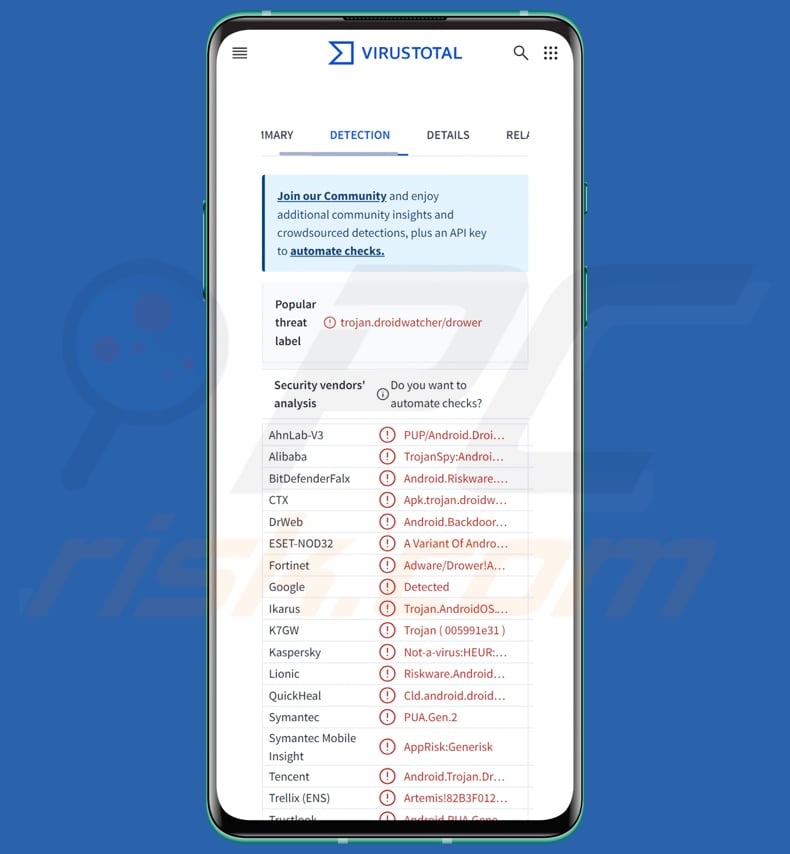
Aperçu du logiciel malveillant PlainGnome
Le logiciel espion PlainGnome a été observé en train d'infiltrer des systèmes sous l'apparence d'une application de galerie d'images (d'autres déguisements sont probables). Sa chaîne d'infection se déroule en deux phases. Le processus repose essentiellement sur l'utilisation d'un compte-gouttes pour introduire PlainGnome dans l'appareil.
La première étape dépend de la permission "REQUEST_INSTALL_PACKAGES". La deuxième étape est déclenchée par les victimes elles-mêmes, qui se voient présenter un écran complet ne comportant qu'un seul bouton avec le mot "каталог" ("catalogue" en anglais) sur lequel elles sont incitées à appuyer. Cependant, il faut garder à l'esprit que différents écrans ou déguisements peuvent être utilisés.
PlainGnome utilise des autorisations supplémentaires pour les SMS, les contacts, les journaux d'appels et l'appareil photo. Ce logiciel malveillant dispose également de certaines capacités anti-analyse, telles que la détection de son lancement dans un environnement émulé. Le logiciel espion tente d'obtenir l'accès à la racine des appareils infectés.
Les informations ciblées comprennent : les données de l'appareil, les coordonnées du fournisseur de services mobiles, les contacts (noms, numéros de téléphone, etc.), les journaux d'appels (type - entrant/sortant, noms des contacts, numéros de téléphone, durée, date/heure), les notifications, les SMS reçus/envoyés (destinataires, contenu du message, date/heure), les données de géolocalisation (GPS, par exemple) et l'historique de la navigation.
En outre, PlainGnome peut prendre des captures d'écran et des photos (via les caméras de l'appareil). Le logiciel espion peut également enregistrer les appels téléphoniques et le son en général, que l'écran soit actif ou non.
Il convient de mentionner que les développeurs de logiciels malveillants améliorent généralement leurs logiciels et leurs méthodologies. Par conséquent, les itérations futures de PlainGnome pourraient présenter des fonctionnalités ou des caractéristiques supplémentaires/différentes.
En résumé, la présence de logiciels malveillants comme PlainGnome sur les systèmes peut entraîner de graves problèmes de confidentialité, des pertes financières et des vols d'identité.
| Nom | PlainGnome maliciel |
| Type de menace | Logiciel malveillant Android, application malveillante, logiciel espion. |
| Noms des détections | DrWeb (Android.Backdoor.872.origin), ESET-NOD32 (Une variante d'Android/Monitor.Drower.H), Fortinet (Adware/Drower!Android), Kaspersky (Not-a-virus:HEUR:Monitor.AndroidOS.Dr), Liste complète (VirusTotal) |
| Symptômes | L'appareil fonctionne lentement, les paramètres du système sont modifiés sans l'autorisation de l'utilisateur, des applications douteuses apparaissent, l'utilisation des données et de la batterie augmente considérablement. |
| Méthodes de distribution | Pièces jointes de courriers électroniques infectés, publicités en ligne malveillantes, ingénierie sociale, applications trompeuses, sites web frauduleux. |
| Dommages | Vol d'informations personnelles (messages privés, identifiants/mots de passe, etc.), baisse des performances de l'appareil, épuisement rapide de la batterie, baisse de la vitesse d'Internet, pertes massives de données, pertes monétaires, vol d'identité (des applications malveillantes peuvent abuser des applications de communication). |
| Suppression des maliciels (Android) |
Pour éliminer d'éventuelles infections par des maliciels, analysez votre appareil mobile avec un logiciel antivirus légitime. Nos chercheurs en sécurité recommandent d'utiliser Combo Cleaner. |
Exemples de logiciels espions ciblant Android
Nous avons écrit sur d'innombrables programmes malveillants; Monokle, AwSpy, Mandrake, Kamran, et Predator ne sont que quelques-uns de nos articles les plus récents sur les logiciels espions.
Les logiciels malveillants qui ciblent les informations sont très répandus et sont souvent utilisés en combinaison avec d'autres types de logiciels. Cependant, quelles que soient les informations recherchées par les logiciels malveillants, leur présence sur un système menace l'intégrité de l'appareil et la vie privée de l'utilisateur. C'est pourquoi toutes les menaces doivent être éliminées dès qu'elles sont détectées.
Comment PlainGnome s'est-il infiltré dans mon appareil ?
Comme indiqué précédemment, PlainGnome a été observé en train de s'infiltrer dans des systèmes sous la forme d'une application ayant pour thème une "galerie d'images". Toutefois, le logiciel espion peut revêtir d'autres déguisements et se propager par le biais de diverses méthodes. En général, les logiciels malveillants sont distribués par le biais de tactiques d'hameçonnage et d'ingénierie sociale.
Les logiciels malveillants sont le plus souvent diffusés par le biais de téléchargements "drive-by", de publicités malveillantes, de pièces jointes ou de liens malveillants dans des courriers indésirables (par exemple, des courriels, des MP/DM, des SMS, etc.), d'escroqueries en ligne, de contenus piratés, de canaux de téléchargement suspects (par exemple, des sites web d'hébergement de fichiers gratuits ou non, des réseaux de partage Peer-to-Peer, des boutiques d'applications tierces, etc.
Certains programmes malveillants peuvent se propager eux-mêmes via les réseaux locaux et les dispositifs de stockage amovibles (disques durs externes, clés USB, etc.).
Comment éviter l'installation de logiciels malveillants ?
Nous vous conseillons vivement d'effectuer des recherches sur les logiciels avant de les télécharger ou de les acheter, en lisant les conditions et les avis d'experts ou d'utilisateurs, en vérifiant les autorisations requises, en contrôlant la légitimité du développeur, etc. En outre, tous les téléchargements doivent être effectués à partir de sources officielles et vérifiées. Les logiciels doivent être activés et mis à jour à l'aide de fonctions/outils authentiques, car ceux obtenus auprès de tiers peuvent contenir des logiciels malveillants.
Il est également recommandé d'être vigilant lors de la navigation, car l'internet regorge de faux contenus et de contenus dangereux bien dissimulés. Les courriels et autres messages entrants doivent être abordés avec prudence. Les pièces jointes ou les liens trouvés dans des courriers suspects ou non pertinents ne doivent pas être ouverts, car ils peuvent être infectieux.
Il est primordial d'installer un antivirus fiable et de le maintenir à jour. Les programmes de sécurité doivent être utilisés pour effectuer des analyses régulières du système et pour supprimer les menaces détectées.
Écran affiché pour inciter les utilisateurs à déclencher la deuxième étape de la chaîne d'infection de PlainGnome (source d'image - Lookout) :

Menu rapide :
- Introduction
- Comment supprimer l'historique de navigation dans le navigateur web Chrome ?
- Comment désactiver les notifications du navigateur dans le navigateur web Chrome ?
- Comment réinitialiser le navigateur web Chrome ?
- Comment supprimer l'historique de navigation dans le navigateur web Firefox ?
- Comment désactiver les notifications du navigateur dans le navigateur web Firefox ?
- Comment réinitialiser le navigateur web Firefox ?
- Comment désinstaller des applications potentiellement indésirables et/ou malveillantes ?
- Comment démarrer l'appareil Android en "mode sans échec" ?
- Comment vérifier l'utilisation de la batterie de diverses applications ?
- Comment vérifier l'utilisation des données de diverses applications ?
- Comment installer les dernières mises à jour logicielles ?
- Comment réinitialiser le système à son état par défaut ?
- Comment désactiver les applications qui ont des privilèges d'administrateur ?
Supprimez l'historique de navigation du navigateur web Chrome :

Appuyez sur le bouton "Menu" (trois points dans le coin supérieur droit de l'écran) et sélectionnez "Historique" dans le menu déroulant qui s'ouvre.

Appuyez sur "Effacer les données de navigation", sélectionnez l'onglet "AVANCÉ", choisissez la période et les types de données que vous souhaitez supprimer et appuyez sur "Effacer les données".
[Retour à la Table des Matières]
Désactivez les notifications du navigateur dans le navigateur web Chrome :

Appuyez sur le bouton "Menu" (trois points dans le coin supérieur droit de l'écran) et sélectionnez "Paramètres" dans le menu déroulant qui s'ouvre.

Faites défiler vers le bas jusqu'à ce que vous voyiez l'option "Paramètres du site" et appuyez dessus. Faites défiler vers le bas jusqu'à ce que vous voyiez l'option "Notifications" et appuyez dessus.

Recherchez les sites web qui envoient des notifications au navigateur, appuyez dessus et cliquez sur "Effacer et réinitialiser". Cette opération supprimera les autorisations accordées à ces sites web pour la diffusion de notifications. Toutefois, si vous visitez à nouveau le même site, il est possible qu'une autorisation vous soit à nouveau demandée. Vous pouvez choisir d'accorder ou non ces autorisations (si vous choisissez de refuser, le site web passera dans la section "Bloqué" et ne vous demandera plus l'autorisation).
[Retour à la Table des Matières]
Réinitialisez le navigateur web Chrome :

Allez dans "Paramètres", faites défiler vers le bas jusqu'à ce que vous voyiez "Apps" et appuyez dessus.

Faites défiler vers le bas jusqu'à ce que vous trouviez l'application "Chrome", sélectionnez-la et appuyez sur l'option "Stockage".

Appuyez sur "GÉRER LE STOCKAGE", puissur "EFFACER TOUTES LES DONNÉES" et confirmez l'action en appuyant sur "OK". Notez que la réinitialisation du navigateur éliminera toutes les données qui y sont stockées. Cela signifie que tous les identifiants/mots de passe enregistrés, l'historique de navigation, les paramètres non définis par défaut et les autres données seront supprimés. Vous devrez également vous reconnecter à tous les sites web.
[Retour à la Table des Matières]
Supprimer l'historique de navigation du navigateur web Firefox :

Appuyez sur le bouton "Menu" (trois points dans le coin supérieur droit de l'écran) et sélectionnez "Historique" dans le menu déroulant qui s'ouvre.

Faites défiler vers le bas jusqu'à ce que vous voyiez "Effacer les données privées" et appuyez dessus. Sélectionnez les types de données que vous souhaitez supprimer et appuyez sur "EFFACER LES DONNÉES".
[Retour à la Table des Matières]
Désactivez les notifications du navigateur dans le navigateur web Firefox :

Visitez le site web qui émet des notifications, appuyez sur l'icône affichée à gauche de la barre d'URL (l'icône n'est pas nécessairement un "cadenas") et sélectionnez "Modifier les paramètres du site".

Dans la fenêtre contextuelle qui s'ouvre, sélectionnez l'option "Notifications" et appuyez sur "EFFACER".
[Retour à la Table des Matières]
Réinitialisez le navigateur web Firefox :

Allez dans "Paramètres", faites défiler vers le bas jusqu'à ce que vous voyiez "Apps" et appuyez dessus.

Faites défiler vers le bas jusqu'à ce que vous trouviez l'application "Firefox", sélectionnez-la et appuyez sur l'option "Stockage".

Appuyez sur "EFFACER LES DONNÉES" et confirmez l'action en appuyant sur "EFFACER". Notez que la réinitialisation du navigateur éliminera toutes les données qui y sont stockées. Cela signifie que tous les identifiants/mots de passe enregistrés, l'historique de navigation, les paramètres non définis par défaut et les autres données seront supprimés. Vous devrez également vous reconnecter à tous les sites web.
[Retour à la Table des Matières]
Désinstallez les applications potentiellement indésirables et/ou malveillantes :

Allez dans "Paramètres", faites défiler vers le bas jusqu'à ce que vous voyiez "Apps" et appuyez dessus.

Faites défiler vers le bas jusqu'à ce que vous voyiez une application potentiellement indésirable et/ou malveillante, sélectionnez-la et appuyez sur "Désinstaller". Si, pour une raison quelconque, vous ne parvenez pas à supprimer l'application sélectionnée (par exemple, si un message d'erreur s'affiche), essayez d'utiliser le "mode sans échec".
[Retour à la Table des Matières]
Démarrer l'appareil Android en "mode sans échec" :
Le "mode sans échec" du système d'exploitation Android empêche temporairement l'exécution de toutes les applications tierces. L'utilisation de ce mode est un bon moyen de diagnostiquer et de résoudre divers problèmes (par exemple, supprimer les applications malveillantes qui empêchent les utilisateurs de le faire lorsque l'appareil fonctionne "normalement").

Appuyez sur le bouton "Power" et maintenez-le enfoncé jusqu'à ce que l'écran "Power off" s'affiche. Appuyez sur l'icône "Power off" et maintenez-la enfoncée. Après quelques secondes, l'option "Mode sans échec" apparaîtra et vous pourrez l'exécuter en redémarrant l'appareil.
[Retour à la Table des Matières]
Vérifiez l'utilisation de la batterie des différentes applications :

Allez dans "Paramètres", faites défiler vers le bas jusqu'à ce que vous voyiez "Entretien de l'appareil" et appuyez dessus.

Appuyez sur "Batterie" et vérifiez l'utilisation de chaque application. Les applications légitimes/authentiques sont conçues pour consommer le moins d'énergie possible afin d'offrir la meilleure expérience utilisateur et d'économiser de l'énergie. Par conséquent, une utilisation élevée de la batterie peut indiquer que l'application est malveillante.
[Retour à la Table des Matières]
Vérifiez l'utilisation des données par les différentes applications :

Allez dans "Paramètres", faites défiler vers le bas jusqu'à ce que vous voyiez "Connexions" et appuyez dessus.

Faites défiler vers le bas jusqu'à ce que vous voyiez "Utilisation des données" et sélectionnez cette option. Comme pour la batterie, les applications légitimes/authentiques sont conçues pour minimiser l'utilisation des données autant que possible. Cela signifie qu'une utilisation importante de données peut indiquer la présence d'une application malveillante. Notez que certaines applications malveillantes peuvent être conçues pour fonctionner uniquement lorsque l'appareil est connecté à un réseau sans fil. C'est pourquoi vous devez vérifier l'utilisation des données mobiles et Wi-Fi.

Si vous trouvez une application qui utilise beaucoup de données alors que vous ne l'utilisez jamais, nous vous conseillons vivement de la désinstaller dès que possible.
[Retour à la Table des Matières]
Installez les dernières mises à jour du logiciel :
Maintenir le logiciel à jour est une bonne pratique lorsqu'il s'agit de la sécurité de l'appareil. Les fabricants d'appareils publient en permanence divers correctifs de sécurité et mises à jour d'Android afin de corriger les erreurs et les bogues susceptibles d'être exploités par les cybercriminels. Un système obsolète est beaucoup plus vulnérable, c'est pourquoi vous devez toujours vous assurer que le logiciel de votre appareil est à jour.

Allez dans "Paramètres", faites défiler vers le bas jusqu'à ce que vous voyiez "Mise à jour du logiciel" et appuyez dessus.

Appuyez sur "Télécharger les mises à jour manuellement" et vérifiez si des mises à jour sont disponibles. Si c'est le cas, installez-les immédiatement. Nous vous recommandons également d'activer l'option "Télécharger les mises à jour automatiquement" - cela permettra au système de vous avertir dès qu'une mise à jour est publiée et/ou de l'installer automatiquement.
[Retour à la Table des Matières]
Réinitialiser le système à son état par défaut :
La"réinitialisation d'usine" est un bon moyen de supprimer toutes les applications indésirables, de rétablir les paramètres par défaut du système et de nettoyer l'appareil en général. Toutefois, vous devez garder à l'esprit que toutes les données contenues dans l'appareil seront supprimées, y compris les photos, les fichiers vidéo/audio, les numéros de téléphone (stockés dans l'appareil, pas sur la carte SIM), les messages SMS, etc. En d'autres termes, l'appareil sera restauré à son état initial.
Vous pouvez également restaurer les paramètres de base du système et/ou simplement les paramètres du réseau.

Allez dans "Paramètres", faites défiler vers le bas jusqu'à ce que vous voyiez "À propos du téléphone" et appuyez dessus.

Faites défiler vers le bas jusqu'à ce que vous voyiez "Réinitialiser" et appuyez dessus. Choisissez ensuite l'action que vous souhaitez effectuer :
"Réinitialiser les paramètres" - rétablir tous les paramètres du système par défaut ;
"Réinitialiser les paramètres réseau" - rétablir tous les paramètres liés au réseau par défaut ;
"Réinitialisation des données d'usine" - réinitialiser l'ensemble du système et supprimer complètement toutes les données stockées ;
[Retour à la Table des Matières]
Désactivez les applications qui ont des privilèges d'administrateur :
Si une application malveillante obtient des privilèges d'administrateur, elle peut gravement endommager le système. Pour que votre appareil soit aussi sûr que possible, vous devez toujours vérifier quelles applications disposent de ces privilèges et désactiver celles qui ne devraient pas en avoir.

Allez dans "Paramètres", faites défiler vers le bas jusqu'à ce que vous voyiez "Verrouillage de l'écran et sécurité" et appuyez dessus.

Faites défiler vers le bas jusqu'à ce que vous voyiez "Autres paramètres de sécurité", appuyez dessus, puis appuyez sur "Applications d'administration de l'appareil".

Identifiez les applications qui ne devraient pas avoir de privilèges d'administrateur, appuyez dessus, puis appuyez sur "DÉACTIVER".
Foire aux questions (FAQ)
Mon appareil Android est infecté par le logiciel malveillant PlainGnome. Dois-je formater mon périphérique de stockage pour m'en débarrasser ?
La suppression d'un logiciel malveillant nécessite rarement des mesures aussi radicales.
Quels sont les principaux problèmes que le logiciel malveillant PlainGnome peut causer ?
Les menaces associées à une infection dépendent des capacités du programme malveillant et des objectifs des cybercriminels. PlainGnome est un logiciel espion - un type de logiciel qui enregistre/exfiltre des données sensibles. La présence de ce logiciel malveillant sur un appareil peut donc entraîner de graves problèmes de confidentialité, des pertes financières et des vols d'identité.
Quel est l'objectif du logiciel malveillant PlainGnome ?
PlainGnome a été utilisé dans des attaques à motivation géopolitique par un acteur associé au Service fédéral de sécurité russe (FSB). Toutefois, dans la plupart des cas, c'est le profit qui est à l'origine des infections par des logiciels malveillants. Les attaques peuvent également être motivées par des cybercriminels qui cherchent à s'amuser ou à réaliser des vendettas personnelles, à perturber des processus (sites, services, entreprises, etc.) et à faire de l'hacktivisme.
Comment le logiciel malveillant PlainGnome s'est-il infiltré dans mon appareil Android ?
Les logiciels malveillants sont principalement distribués par le biais de téléchargements " drive-by ", de sources de téléchargement suspectes (par exemple, les sites d'hébergement de fichiers gratuits, les réseaux de partage P2P, les magasins d'applications tiers, etc.), de contenus piratés, d'outils d'activation de programmes illégaux (" cracks "), de fausses mises à jour, de courrier indésirable, d'escroqueries en ligne et de publicité malveillante. En outre, certains programmes malveillants peuvent se propager d'eux-mêmes via les réseaux locaux et les périphériques de stockage amovibles.
Combo Cleaner me protège-t-il des logiciels malveillants ?
Combo Cleaner est conçu pour éliminer toutes sortes de menaces. Il peut détecter et supprimer la plupart des infections connues par des logiciels malveillants. N'oubliez pas que les logiciels malveillants sophistiqués se cachent généralement au cœur des systèmes. Il est donc essentiel d'effectuer une analyse complète du système.
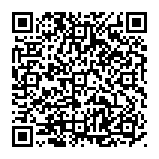
▼ Montrer la discussion